Ačkoli Mac rozhodně není tak snadné upgradovat jako u běžného PC, je překvapivě snadné upgradovat některé komponenty, jako je RAM - zejména pokud máte stolní počítač Mac nebo starší notebook. Přidání více paměti RAM může vdechnout nový život starému počítači Mac.
Jako vždy, než se ponoříte, ujistěte se, že víte, co děláte . Pokud máte starý Mac, na který se nevztahuje záruka, můžete riskovat více, než když uvažujete o roztržení zcela nového MacBooku Pro.
Hledání modelu vašeho počítače Mac
Počítače Mac se pravidelně obnovují a i když novější modely nevypadají úplně jinak, uvnitř se mohou objevit velké změny. 21,5 ”iMac z roku 2012 a 21,5” Retina iMac z roku 2016 mohou na první pohled vypadat stejně, ale jsou to úplně jiné počítače. Chcete-li přesně zjistit, jaký Mac máte, klikněte na logo Apple v levém horním rohu panelu nabídek a poté vyberte příkaz „About This Mac“.
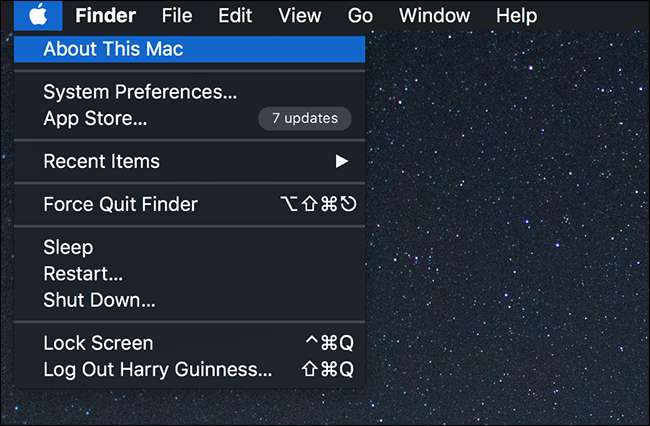
Na kartě Přehled uvidíte přesný model počítače Mac. Mám MacBook Pro (Retina, 15palcový, polovina roku 2015).
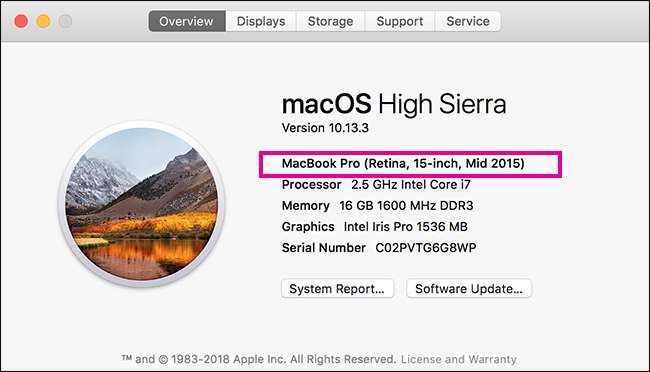
Když víte, jaký model máte, můžete zjistit, zda si můžete RAM upgradovat sami.
Na kterých počítačích Mac můžete upgradovat paměť RAM?
To, zda můžete upgradovat RAM ve svém počítači Mac - a jak je to snadné - záleží zcela na modelu. Některé iMacy, stejně jako všechny 27 ”modely, mají přístupový panel speciálně pro přidání RAM. Vypnutí tohoto panelu trvá jen několik sekund.
Jiné modely, například nejnovější 21,5 ”modely iMac, vyžadují odstranění obrazovky a logické desky - proces, který bude trvat nejméně několik hodin. Nyní můžete RAM upgradovat sami v následujících modelech Mac:
- MacBook Core 2 Duo
- MacBook Unibody
- MacBook Pro 13 ”(polovina roku 2009 - polovina roku 2012)
- MacBook Pro 15 ”(konec roku 2008 - polovina roku 2012)
- MacBook Pro 17 ”(všechny modely)
- iMac 17 ”(všechny modely)
- iMac 20 ”(všechny modely)
- iMac 21,5 ”(všechny modely)
- iMac 24 ”(všechny modely)
- iMac 27 ”(všechny modely)
- Mac Mini (polovina roku 2010 - konec roku 2012)
- Mac Pro (všechny modely)
Bohužel v posledních několika letech se Apple rozhodl pájet paměť RAM na základní desku počítače - zejména u notebooků. V současné době nemůžete RAM upgradovat sami v těchto modelech Mac:
- iMac Pro (všechny modely)
- Retina MacBook (všechny modely)
- MacBook Air 11 ”(všechny modely)
- MacBook Air 13 ”(všechny modely)
- MacBook Pro 13 ”s displejem Retina (všechny modely)
- MacBook Pro 13 ”s dotykovou lištou (všechny modely)
- MacBook Pro 15 ”s displejem Retina (všechny modely)
- MacBook Pro 15 ”s dotykovou lištou (všechny modely)
Jak upgradovat RAM v počítači Mac
Je daleko nad rámec tohoto článku, abychom vás provedli všemi možnými upgrady Mac RAM. Místo toho vás předám našim přátelům v iFixit, kteří se na tyto věci specializují. Mají podrobné návody pro výměnu RAM v jakémkoli počítači Mac, kde je to možné. Rovněž prodávají všechny nástroje a komponenty, které potřebujete k provedení upgradu.
Přejděte na iFixit a vyhledejte příručky pro váš model Mac . A samozřejmě nenajdete příručky pro modely, které vám nedovolí upgradovat RAM. Každý průvodce má odkazy na všechny komponenty a nástroje, které potřebujete k provedení své práce.
Níže vidíte, že upgrade RAM v 27 ”iMacu je jednoduchá práce. Jediné, co musíte udělat, je otevřít přístupový panel, odebrat stávající moduly RAM, přidat nové moduly a poté panel vyměnit. Celá věc by měla trvat méně než pět minut.
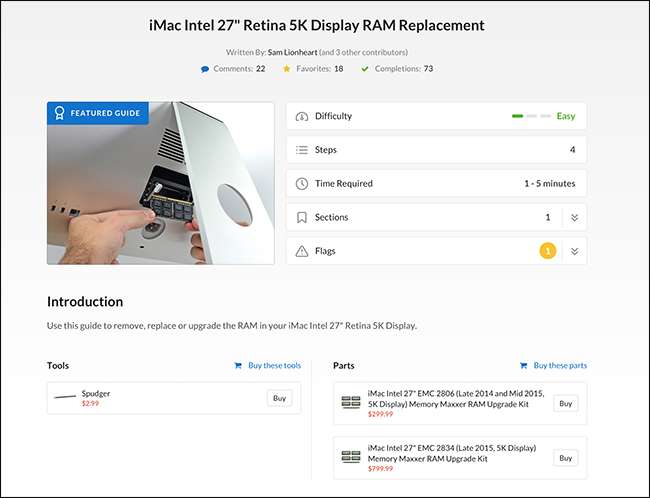
A když si nainstalujete novou RAM, měl by se váš Mac spustit jako obvykle. Pokud máte nějaké problémy, podívejte se náš průvodce řešením problémů s Macem .







